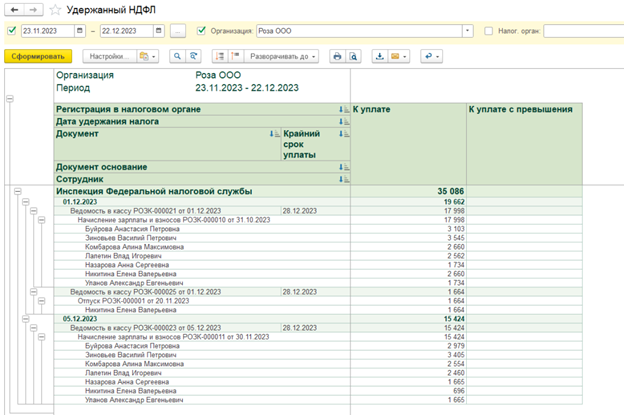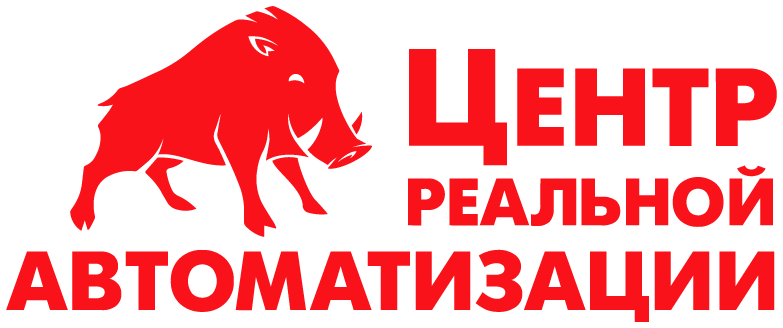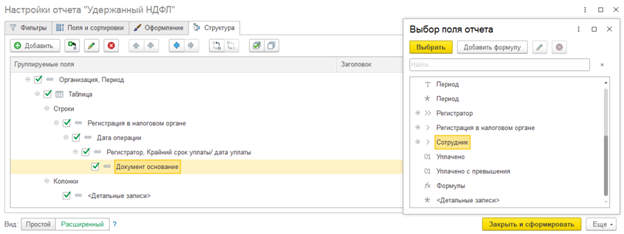Основные программы 1С позволяют создать отчет и узнать размер удержаний налогов. Для этого доступен специальный раздел «Удержанный НДФЛ». Для получения сведений предварительно потребуется добавить исходные данные: отчетный период, документ на работника и его начисления. Если в программе несколько организаций, еще нужно выбрать компанию, в которой работает подчиненный.
Добавляем документы сотрудников и начисления в отчете «Удержанный налог»
Для формирования данного отчета требуется внести исходные данные о подчиненном и его налоговых начислениях. Для добавления сведений потребуется войти в сам отчет:
· в «1С:Бухгалтерия» нужно поработать в интерфейсе «Зарплаты и кадры», открыть зарплатные отчеты, и там появится пункт «Удержанный НДФЛ»:
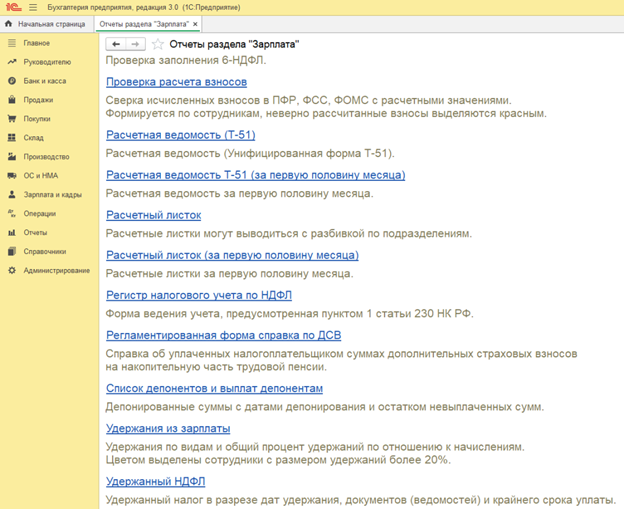
· если используется софт «1С:ЗУП», необходимо найти опцию «Налоги и взносы», а уже в ней выбрать «Удержанный НДФЛ»:
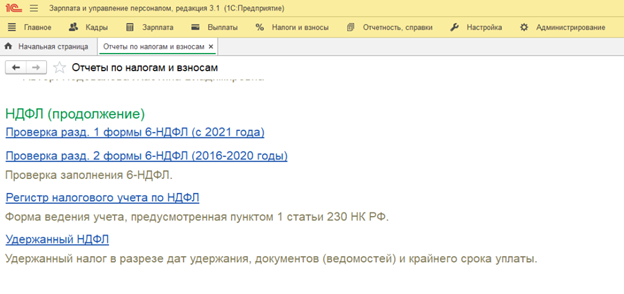
Далее выбираем название компании и отчетный период, после чего следуем в настройки:
Добавление документа начислений
Сначала нужно поработать с установками:
· меняем вид на «Расширенный» (в углу);
· переходим в «Структуру»;
· наводим мышку на «Регистратор, Крайний срок …» и выбираем добавление нового пункта:
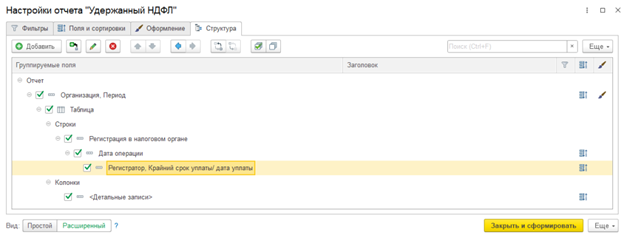
Во всплывающем окне справа отмечается и выбирается вариант «Документ-основание»:
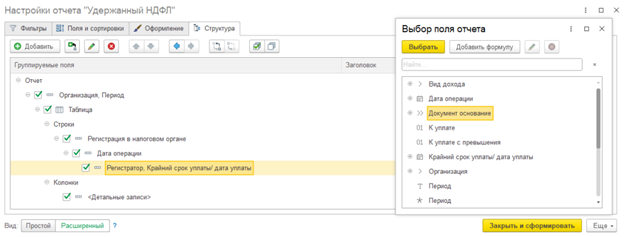
А как добавлять сотрудника
При наличии документа начислений появляется новый пункт «Документ-основание». Наводим на него курсор и переходим в добавление. Далее в появившемся окне справа выбираем «Сотрудник»:
Формирования отчета
После выбора отчетного периода, документов начисления и сотрудника можно формировать отчет. Но сначала нужно проверить правильность структуры после добавления новых пунктов. Результат должен получиться, как на скрине ниже.

Если все правильно сделано, нужно завершить редактирование и создать отчет. Появится результат с отображением удерживаемой суммы по НДФЛ для сотрудника: